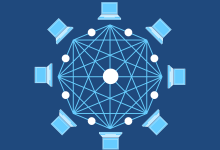DNS服务器是互联网中非常重要的一个组成部分,它负责将 域名解析为IP地址,配置和管理DNS服务器需要一定的技术知识,本文将详细介绍如何配置与管理DNS服务器。,1、域名系统(Domain Name System,简称DNS):是一种用于TCP/IP应用程序的分布式数据库,提供主机名字和IP地址之间的转换以及控制因特网的层次结构的命名方法。, ,2、DNS服务器:是运行DNS软件的计算机,负责将域名解析为IP地址。,3、域名:是Internet上的一种唯一标识,用于表示网站或网络服务。,4、IP地址:是Internet上设备的唯一标识,用于在网络中定位设备。,1、安装DNS服务器软件:Windows Server操作系统自带DNS服务器功能,可以按照以下步骤进行安装:打开“控制面板”->“程序”->“启用或关闭Windows功能”,勾选“DNS服务器”。,2、配置正向查找区域:正向查找区域是将域名解析为IP地址的区域,在Windows Server中,可以通过“DNS管理器”->“正向查找区域”->右键点击“新建区域”->选择“主要区域”或“辅助区域”来创建正向查找区域。,3、添加域名记录:在正向查找区域中,需要添加域名记录来指定域名对应的IP地址,可以通过“DNS管理器”->“正向查找区域”->右键点击相应的区域->选择“新建主机”来添加域名记录。,4、配置反向查找区域:反向查找区域是将IP地址解析为域名的区域,在Windows Server中,可以通过“DNS管理器”->“反向查找区域”->右键点击“新建区域”->选择“主要区域”或“辅助区域”来创建反向查找区域。, ,5、添加PTR记录:在反向查找区域中,需要添加PTR记录来指定IP地址对应的域名,可以通过“DNS管理器”->“反向查找区域”->右键点击相应的区域->选择“新建指针”来添加PTR记录。,1、启动和停止DNS服务:可以通过“服务”管理工具来启动和停止DNS服务。,2、刷新DNS缓存:当DNS服务器的设置发生变化时,需要刷新客户端的DNS缓存以获取最新的解析结果,可以通过命令行工具“ipconfig /flushdns”来刷新DNS缓存。,3、查看DNS解析结果:可以通过命令行工具“nslookup”来查看DNS解析结果,输入“nslookup www.example.com”,将显示www.example.com对应的IP地址。,4、监控DNS服务器性能:可以使用Windows Server自带的性能监视器来监控DNS服务器的性能,如查询响应时间、查询成功率等。,1、Q:为什么要配置DNS服务器?,A:配置DNS服务器可以将域名解析为IP地址,方便用户访问网站和服务,通过配置多个DNS服务器可以实现负载均衡和容错备份。, ,2、Q:如何测试DNS服务器的配置是否正确?,A:可以通过命令行工具“nslookup”来测试DNS服务器的配置是否正确,输入“nslookup www.example.com”,将显示www.example.com对应的IP地址。,3、Q:如何实现负载均衡和容错备份?,A:可以通过配置多个DNS服务器来实现负载均衡和容错备份,当一个DNS服务器出现故障时,客户端可以自动切换到其他可用的DNS服务器进行解析。,4、Q:如何保护DNS服务器的安全?,A:可以采取以下措施保护DNS服务器的安全:使用防火墙限制外部访问;定期更新和升级DNS服务器软件;对敏感数据进行加密;定期检查和清理日志文件等。,

域名解析生效前在cPanel上预览网站,准备工作, ,在开始之前,请确保您已经拥有一个有效的域名和与之关联的cPanel托管账户,cPanel是一个广泛使用的控制面板,它提供了一个图形界面来管理您的网站和服务器。,步骤概览,1、登录到您的cPanel账户。,2、定位到“文件管理器”或“文件管理”。,3、浏览到您的网站根目录。,4、上传您的网站文件。,5、使用临时URL预览网站。,详细步骤,第1步:登录到cPanel,打开浏览器并输入您的域名/cpanel, yourdomain.com/cpanel。, ,使用您的cPanel用户名和密码登录。,第2步:访问文件管理器,在cPanel主页上找到“文件”部分。,点击“文件管理器”或“文件管理”图标进入。,第3步:定位到网站根目录,在文件管理器中,通常会有一个指向您的网站根目录的链接, public_html 或 www。,双击该目录进入。,第4步:上传网站文件,通过文件管理器上传按钮上传您的网站文件到根目录。,或者,如果您有FTP客户端,也可以通过FTP连接到您的账户并上传文件。, ,第5步:使用临时URL预览,在cPanel中找到“域”部分。,点击“临时URL”生成一个预览链接。,使用这个链接来查看您的网站,即使域名解析还未完成。,相关问题与解答, Q1: 如果域名解析还没完成,我可以通过什么方式访问我的网站?,A1: 即使域名解析还未完成,您仍然可以使用cPanel提供的临时URL来访问和预览您的网站,这个临时URL通常看起来像 http://youraccount.yourhostingprovider.com/~yourusername。, Q2: 我是否需要等待域名解析生效才能开始测试我的网站?,A2: 不需要,通过使用cPanel中的临时URL,您可以在域名解析过程中开始测试和预览您的网站,这可以帮助您提前发现并解决潜在的问题,确保一旦域名解析完成,访问者能够看到一个运行良好的网站。,在cPanel上预览网站前,需确保域名解析已完成。通常,解析生效需几小时到48小时。可使用”ping”或”tracert”命令检查解析状态。

2020年最新公共DNS服务器推荐,为了提高上网速度和安全性,许多用户会选择使用公共DNS服务器,以下是一些在2020年表现优秀的公共DNS服务器:, ,1. Google Public DNS,主要DNS服务器地址:8.8.8.8,备用DNS服务器地址:8.8.4.4,Google Public DNS是一个全球性的免费DNS解析服务,提供快速、安全的域名解析服务。,2. Cloudflare DNS,主要DNS服务器地址:1.1.1.1,备用DNS服务器地址:1.0.0.1,Cloudflare DNS是一个新兴的公共DNS服务,以速度快和安全性高而受到关注。, ,3. OpenDNS,主要DNS服务器地址:208.67.222.222,备用DNS服务器地址:208.67.220.220,OpenDNS提供了一些额外的家长控制功能,可以帮助家长限制孩子访问不适当的内容。,4. Quad9,主要DNS服务器地址:9.9.9.9,备用DNS服务器地址:149.112.112.112,Quad9是一个专注于安全性的公共DNS服务,可以自动阻止已知的威胁和恶意网站。, ,相关问题与解答, Q1: 为什么要使用公共DNS服务器?,A1: 使用公共DNS服务器可以提高 域名解析的速度,因为公共DNS服务器通常有更好的硬件设施和网络连接,某些公共DNS服务器还提供额外的安全功能,如阻止恶意网站和钓鱼网站。, Q2: 如何更改设备的DNS设置?,A2: 更改设备的DNS设置的方法因设备类型和操作系统而异,通常,您可以在设备的网络设置中找到DNS设置选项,在Windows系统中,可以在“控制面板”>“网络和Internet”>“网络和共享中心”>“更改适配器设置”中找到相关设置,在Android设备中,可以在“设置”>“WiFi”>选择当前连接的WiFi网络>“修改网络”中找到相关设置,请根据您使用的设备类型和操作系统进行相应的操作。,2020年,一些公共DNS服务器致力于提供绿色上网体验,如Google DNS(8.8.8.8/8.8.4.4)、Cloudflare DNS(1.1.1.1/1.0.0.1)等,它们强调隐私保护和快速解析。

NameSilo域名解析教程 – 如何将第三方域名解析绑定到Siteground的WordPress主机外贸网站上,前言, ,如果你已经购买了一个NameSilo的域名,并且想要将其解析到你在Siteground上的WordPress网站,那么本教程将为你提供详细的步骤。,步骤一:获取Siteground的DNS信息,1、登录你的Siteground账户。,2、转到“我的帐户”下的“管理站点”。,3、点击你想要绑定域名的网站。,4、在左侧菜单中,点击“高级设置”。,5、记下“DNS设置”中的两个名称服务器(通常是ns1.siteground.xxx和ns2.siteground.xxx)。,步骤二:更改NameSilo的DNS设置,1、登录你的NameSilo账户。, ,2、选择你想要解析的域名。,3、在“域名管理”页面中,找到“DNS管理”部分。,4、删除所有现有的记录。,5、添加两个新的NS记录,将“Host”设置为“@”,将“Value”分别设置为你在Siteground找到的两个名称服务器。,6、点击“提交更改”。,步骤三:验证DNS更改,1、在Siteground的“高级设置”中,点击“DNS记录”。,2、添加以下记录:,A记录:将“主机名”设置为“@”,“指向”设置为你的Siteground IP地址。, ,CNAME记录:将“主机名”设置为“www”,“指向”设置为你的Siteground子域名。,3、保存更改。,4、等待DNS更改生效(通常需要几小时到一天)。,相关问题与解答,Q1: 我更改了NameSilo的DNS设置,但是网站仍然无法访问,这是为什么?,A1: DNS更改可能需要一些时间才能生效,如果你已经等待了一天,但网站仍然无法访问,你可以尝试清除浏览器缓存或使用不同的设备/网络访问网站,看看问题是否得到解决,如果问题仍然存在,你可能需要联系Siteground的技术支持寻求帮助。,Q2: 我可以将多个NameSilo域名解析到同一个Siteground网站吗?,A2: 是的,你可以将多个NameSilo域名解析到同一个Siteground网站,你需要为每个域名重复上述步骤,确保每个域名的DNS设置都指向Siteground的名称服务器,并在Siteground的“DNS记录”中添加相应的记录。,要将第三方域名解析到Siteground的WordPress主机,需先在Siteground的My Accounts中找到Domains,添加新域名,然后前往NameSilo,修改域名的NS记录为Siteground提供的NS值,最后等待DNS生效。

使用SiteGround主机建站,设置在 阿里云注册的域名解析,1. 获取SiteGround主机的DNS服务器地址, ,在开始之前,您需要知道您的SiteGround主机的DNS服务器地址,通常,这些信息可以在您的SiteGround账户的控制面板中找到,或者在购买主机服务后发送给您的欢迎邮件中。,2. 登录阿里云域名管理平台,打开浏览器,访问阿里云官网,并登录您的阿里云账户,点击页面顶部的“域名与网站(万网)”选项。,3. 选择要解析的域名,在“域名与网站(万网)”页面,找到并点击“域名管理”,在域名列表中,选择您要解析的域名。,4. 修改 域名解析设置,点击所选域名后的“解析”链接,进入解析设置页面,在这里,您可以看到当前的解析记录,默认情况下,阿里云会为您的域名添加两条解析记录:一条是www的A记录,另一条是@的A记录,这两条记录都将域名指向了阿里云的默认DNS服务器。, ,5. 添加新的解析记录,点击“添加记录”,在弹出的窗口中输入以下信息:,请注意,这里的“记录值”应该是您在第1步中获取的SiteGround主机的DNS服务器地址。,6. 保存更改,点击“确定”,将新添加的解析记录保存,点击页面底部的“提交”按钮,使更改生效。,7. 等待解析生效,更改DNS解析设置后,可能需要一段时间才能在全球范围内生效,这个时间通常在几分钟到几小时之间,但在某些情况下可能需要长达48小时。, ,相关问题与解答, Q1: 我是否需要同时修改@和www的解析记录?,A1: 是的,您应该同时修改@和www的解析记录,这是因为@代表您的根域名(example.com),而www代表您的子域名(www.example.com),如果您只修改其中一个,那么另一个可能仍然指向阿里云的默认DNS服务器。, Q2: 如果我在SiteGround主机上使用了其他类型的服务(如电子邮件),我还需要修改哪些解析记录?,A2: 如果您在SiteGround主机上使用了其他类型的服务,您可能需要添加或修改其他类型的解析记录,如果您使用了电子邮件服务,您可能需要添加MX记录,具体的设置方法取决于您的具体需求和SiteGround主机的配置。,在阿里云DNS管理页面添加SiteGround的DNS解析记录,将域名的NS服务器指向SiteGround提供的NS地址,并配置A记录和CNAME记录,完成解析。

2021年最新Namesilo域名解析图文教程,前言,,Namesilo是一个广受欢迎的域名注册商,它提供了简单、实惠且功能丰富的域名服务,本教程将指导您如何进行Namesilo域名的解析,以便将您的域名指向您网站的服务器。,准备工作,在开始之前,请确保以下几点:,1、您已经在Namesilo注册了一个域名。,2、您有一个有效的网站托管服务和服务器的DNS地址(通常称为IP地址或URL)。,3、您已经登录到您的Namesilo账户。,域名解析步骤,步骤1:登录Namesilo账户,访问Namesilo官方网站。,输入您的用户名和密码,然后点击“登录”。,步骤2:访问域名管理页面,,登录后,点击页面右上角的“Domain Manager”按钮。,步骤3:选择要解析的域名,在域名管理器中,找到并点击您想要解析的域名。,步骤4:设置域名解析记录,在域名详情页中,向下滚动直到看到“Manage DNS Records”部分。,步骤5:添加新的解析记录,点击“Manage DNS Records”中的“Add New DNS Record”按钮。,步骤6:填写解析记录信息, 记录类型: 选择您需要的记录类型,例如A记录用于指向IPv4地址,CNAME记录用于别名等。, 主机名/子域名: 输入您想要创建解析的子域名(如www)或者留空表示根域名(如example.com)。, 值/目标: 输入您想要域名指向的IP地址或URL。,, TTL: 保留默认值或根据需要设置缓存时间(通常为1小时至48小时)。,步骤7:确认并保存更改,核对您填写的信息无误后,点击“Submit”按钮保存更改。,步骤8:等待解析生效,域名解析可能需要几分钟到几小时不等的时间来全球生效,您可以使用工具如 ping或 tracert命令来检查解析是否生效。,常见问题与解答,Q1: 我修改了DNS记录,但是网站仍然没有更新,这是为什么?, A1: 域名解析可能需要一段时间才能在全球各地的DNS服务器上更新,这通常被称为DNS传播延迟,如果超过48小时仍未生效,请联系Namesilo客户支持。,Q2: 我应该选择哪种类型的DNS记录?, A2: 这取决于您的需求,如果您要将域名指向一个IP地址,则选择A记录;如果您要将域名指向另一个域名(即别名),则选择CNAME记录,其他记录类型如MX(邮件交换)、TXT(文本)和NS(名称服务器)用于特定的服务配置。,Namecheap是一个提供域名注册和解析服务的公司,其服务稳定且价格合理。使用Namecheap进行域名解析,您可以轻松地管理您的DNS记录,包括A记录、CNAME记录、MX记录等。

Bluehost主机 域名解析及各大企业邮箱解析教程,1. Bluehost主机域名解析, ,1.1 登录Bluehost账户,你需要登录你的Bluehost账户,在登录后,你会看到一个控制面板,这里包含了你需要的所有工具和选项。,1.2 访问域名管理,在控制面板中,找到”Domains”或”域名”选项,点击进入。,1.3 设置域名服务器,在域名管理页面,你会看到你的域名列表,选择你想要解析的域名,然后点击”Set Nameservers”或”设置域名服务器”。,1.4 输入域名服务器地址,在设置域名服务器页面,你需要输入你的域名服务器地址,这些地址通常由你的域名注册商提供,输入完毕后,点击”Save”或”保存”。, ,2. 各大企业邮箱解析,2.1 登录邮箱账户,你需要登录你的企业邮箱账户,在登录后,你会看到一个控制面板,这里包含了你需要的所有工具和选项。,2.2 访问邮箱设置,在控制面板中,找到”Settings”或”设置”选项,点击进入。,2.3 设置邮箱解析,在设置页面,找到”Mail”或”邮件”选项,点击进入,在这里,你可以设置你的邮箱解析。,2.4 输入邮箱地址, ,在邮箱解析页面,你需要输入你的邮箱地址,这些地址通常由你的邮箱服务提供商提供,输入完毕后,点击”Save”或”保存”。,相关问题与解答, Q1: 我在哪里可以找到我的域名服务器地址?,A1: 你的域名服务器地址通常由你的域名注册商提供,如果你不确定,你可以联系你的域名注册商获取这些信息。, Q2: 我在哪里可以找到我的邮箱地址?,A2: 你的邮箱地址通常由你的邮箱服务提供商提供,如果你不确定,你可以联系你的邮箱服务提供商获取这些信息。,企业邮箱域名解析是指将 企业邮箱的域名与邮件服务器关联起来,以便用户可以通过该 域名发送和接收邮件。

2021年最新GoDaddy狗爹域名解析图文教程,1、打开GoDaddy官网:https://www.godaddy.com/, ,2、在页面右上角,输入您的邮箱地址和密码,点击“登录”按钮。,1、登录后,点击页面右上角的“我的产品”。,2、在下拉菜单中,选择“管理我的域名”。,1、在“域名”列表中,找到您需要解析的域名,点击对应的“管理”按钮。,1、在新页面中,点击“DNS”选项卡。,2、在“记录”区域,点击“添加”按钮。,3、选择“类型”为“A”,在“指向”输入框中输入您的IPv4地址,192.168.1.1。, ,4、在“TTL”输入框中,输入一个数值,如:1800(表示缓存时间为1800秒)。,5、点击“保存”按钮。,如果需要添加其他类型的解析记录,如CNAME、MX等,只需在第4步中更改“类型”即可。,解析设置完成后,通常需要一段时间才能生效,您可以使用 ping命令或在线工具查询解析是否生效。,相关问题与解答, Q1:为什么我设置了A记录,但是域名解析还是不生效?,A1:可能的原因有以下几点:, ,1、TTL值设置过大,导致缓存时间过长,可以尝试减小TTL值。,2、IP地址填写错误,请检查您的IP地址是否正确。,3、域名服务商的DNS服务器出现问题,可以尝试更换DNS服务器。, Q2:我可以同时设置多个A记录吗?,A2:可以的,您可以为您的域名添加多条A记录,以实现负载均衡或多线路解析等功能,但请注意,过多的A记录可能会影响解析速度和稳定性。,狗爹域名(GoDaddy)是一家美国的域名注册商,提供域名注册、网站建设、托管等服务。

如何减少DNS查找数量及提升查询速度,I. 什么是DNS查找?, ,DNS(Domain Name System,域名系统)是将人类可读的域名转换为计算机可理解的IP地址的系统,当用户在浏览器中输入一个网址时,计算机会向DNS服务器发送请求以获取该网址对应的IP地址。,II. 为什么需要减少DNS查找数量?,每次进行DNS查找都需要与DNS服务器建立连接并等待响应,这会消耗一定的时间和网络资源,过多的DNS查找会导致网页加载缓慢,影响用户体验。,III. 如何减少DNS查找数量?,1、使用内容分发网络(CDN):将网站的静态内容缓存到CDN节点上,用户访问网站时可以直接从离自己最近的CDN节点获取内容,减少了对原始服务器的请求和DNS查找次数。,2、利用HTTP/2的多路复用功能:HTTP/2协议支持在一个TCP连接上同时传输多个请求和响应,减少了建立多个TCP连接所需的时间,从而降低了DNS查找的次数。,3、合并CSS和JavaScript文件:将多个CSS和JavaScript文件合并成一个文件可以减少HTTP请求的数量,进而减少DNS查找次数。, ,4、预加载关键资源:通过预加载关键资源(如图片、字体等),可以让用户在需要之前就提前获取到这些资源,避免了额外的DNS查找。,5、优化网页结构:合理组织网页结构,将相关资源放在一起,可以减少不必要的DNS查找。,IV. 如何提升DNS查询速度?,1、使用本地DNS缓存:在本地计算机上设置DNS缓存,将已经解析过的域名及其对应的IP地址保存下来,当再次遇到相同的域名时可以直接从缓存中获取IP地址,避免了重复的DNS查询。,2、使用公共DNS服务器:公共DNS服务器通常具有更高的性能和更稳定的服务,选择使用公共DNS服务器可以提高DNS查询的速度。,3、配置合理的TTL值:TTL(TimetoLive)是DNS记录的生存时间,合理配置TTL值可以减少因过期而进行的重复查询。,4、使用权威DNS服务器:权威DNS服务器是负责解析域名的服务器,使用权威DNS服务器可以获得更准确和快速的查询结果。, ,5、避免使用递归查询:递归查询是指客户端向本地DNS服务器发起查询请求,如果本地DNS服务器无法解析则继续向上级DNS服务器查询,这种查询方式会增加查询的层级和延迟,尽量避免使用递归查询。,问题与解答:,Q1: 我的网站使用了CDN,但为什么DNS查找数量还是很多?,A1: 可能的原因有以下几点:CDN节点没有覆盖到用户所在的地理位置;用户使用的是老旧的浏览器或设备不支持HTTP/2协议;网页中有大量的动态内容需要进行DNS查找;其他网络因素导致DNS查询延迟,建议检查CDN的配置和效果,优化网页结构和资源加载方式,以及考虑升级用户的浏览器或设备。,Q2: 为什么我的DNS查询速度还是很慢?,A2: 可能的原因有以下几点:本地DNS缓存已满或配置不当;使用的公共DNS服务器不稳定或负载过高;网络环境不佳导致DNS查询延迟;其他网络因素干扰了DNS查询,建议清理本地DNS缓存、尝试更换公共DNS服务器、检查网络连接质量,并确保网络设备正常工作。,使用DNS缓存,减少不必要的域名解析;使用 CDN加速,将常用资源分布到全球各地的服务器上。

Hostwinds VPS之宝塔面板设置篇教程,本教程将详细介绍如何在Hostwinds VPS上安装和设置宝塔面板,宝塔面板是一款功能强大的服务器管理工具,可以帮助用户轻松管理和配置服务器。, ,1、登录到Hostwinds VPS的控制台。,2、运行以下命令来安装宝塔面板:,“`,yum install y wget && wget O install.sh http://download.bt.cn/install/install_6.0.sh && sh install.sh,“`,3、安装完成后,会显示宝塔面板的访问地址和用户名密码,请妥善保存这些信息。,1、在浏览器中输入宝塔面板的访问地址,并使用之前保存的用户名和密码登录。,2、登录成功后,你将看到宝塔面板的管理界面。,1、在宝塔面板的管理界面中,点击左侧导航栏的“网站”选项。,2、点击“添加站点”按钮,填写站点信息,包括域名、根目录等。, ,3、点击“提交”按钮,等待系统创建站点。,4、在网站列表中,找到刚刚创建的网站,点击右侧的“管理”按钮。,5、在网站管理界面中,点击“数据库”选项卡,然后点击“创建数据库”。,6、填写数据库名称和用户名等信息,然后点击“提交”按钮。,7、系统将自动创建数据库,并在下方显示数据库的信息。,1、登录到你的域名注册商控制台,进入域名管理界面。,2、找到你要绑定到网站的域名,点击“解析”或“DNS管理”选项。,3、添加一条A记录,将主机记录设置为@,记录值填写Hostwinds VPS的IP地址。,4、保存解析记录后,等待一段时间(通常为几分钟到几小时)让解析生效。,1、在浏览器中输入你的域名,看是否能正常访问网站。, ,2、如果一切正常,你应该能够看到网站的首页内容。,相关问题与解答:,问题1:为什么无法通过域名访问网站?,答:可能的原因有以下几点:,域名解析还未生效,需要等待一段时间。,域名解析设置有误,检查解析记录是否正确。,防火墙或安全组设置阻止了对端口的访问,检查防火墙规则是否允许访问该端口。,问题2:如何修改网站的根目录?,答:在宝塔面板的管理界面中,找到要修改的网站,点击右侧的“管理”按钮,然后在网站管理界面中,找到根目录选项,点击编辑按钮进行修改,修改完成后,记得重启网站服务使更改生效。,宝塔面板开启https需要先安装SSL证书,然后在网站设置中选择HTTPS协议,最后重启网站即可。


 国外主机测评 - 国外VPS,国外服务器,国外云服务器,测评及优惠码
国外主机测评 - 国外VPS,国外服务器,国外云服务器,测评及优惠码